I browser Internet stanno diventando sempre più potenti, fornendo il framework ideale per lo sviluppo delle app web. Queste app Web sono fondamentalmente applicazioni che puoi utilizzare, senza dover mai scaricare nulla sul tuo PC, risparmiando così spazio di archiviazione sul disco rigido, integrità dei tuoi registri e altro ancora.
Un perfetto esempio di app web di uso comune è Fogli Google, un componente di Google Drive Suite e un’ottima alternativa a Microsoft Excel, uno strumento consolidato che altrimenti ti costerebbe parecchio. Bene, Fogli Google è progettato per essere efficiente quanto Microsoft Excel, o almeno riesce a comprendere tutti gli strumenti di base di Excel.
In effetti, entrambi i prodotti condividono un design dell’interfaccia utente molto comune e persino un motivo di colore simile, sebbene Google Spreadsheets voglia farsi marchiare come uno strumento molto più semplice.
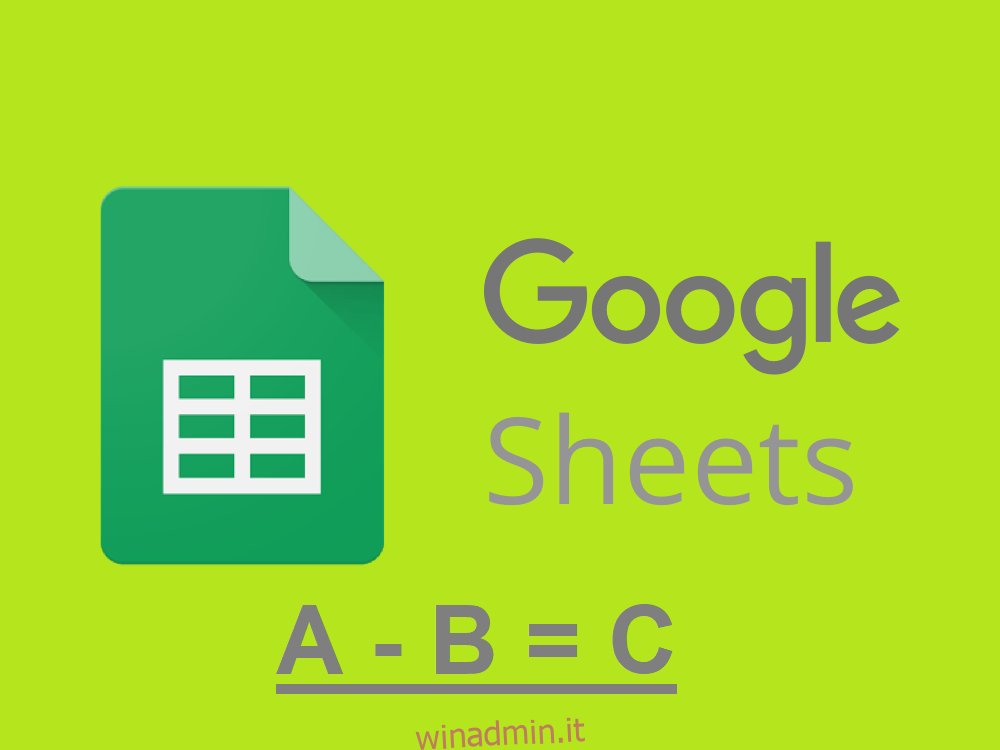
Dato che stiamo parlando di fogli di calcolo, dovremmo anche parlare di cosa puoi fare con tali strumenti.
In fondo, tali strumenti aiutano a sgranocchiare i numeri, che si tratti di addizioni, sottrazioni, moltiplicazioni, divisioni o anche equazioni matematiche più complesse.
Nell’articolo di oggi, ti mostreremo esattamente come puoi andare avanti e utilizzare Fogli Google per sottrarre numeri in modo rapido ed efficiente in modo che le tabelle di dati di grandi dimensioni non rappresentino un problema per il tuo flusso di lavoro.
Sommario:
Come sottrarre in Fogli Google
Prepara due colonne, riempiendole con vari valori numerici
Ai fini di questo tutorial, fare in modo che i valori nella prima colonna siano maggiori di quelli nella seconda colonna
Seleziona la cella in cui desideri visualizzare i risultati dopo la sottrazione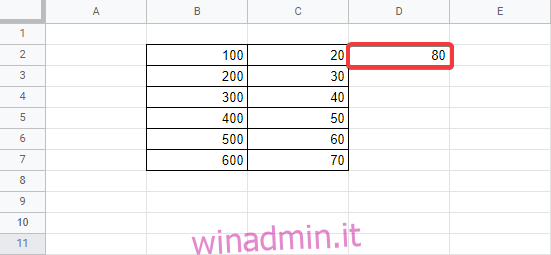
Nella stessa cella, inizia a digitare “=”
Seleziona la prima cella della prima colonna
Digita il simbolo “-“
Seleziona la cella corrispondente dalla seconda colonna
premere Invio
Dopo aver premuto Invio, il risultato verrà posizionato automaticamente nella cella in cui hai annotato la formula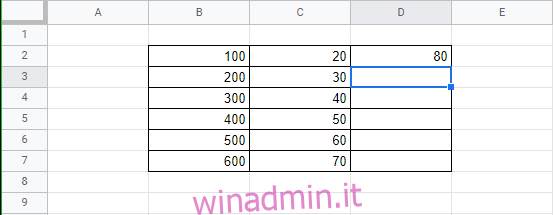
Sottrai più valori contemporaneamente?
Dopo aver eseguito i passaggi precedenti, probabilmente ti starai chiedendo se devi farlo uno per uno per ogni riga, fino in fondo. La risposta è no.
Tutto quello che devi fare per visualizzare i risultati della sottrazione per tutte le altre righe è semplicemente selezionare trascinare la prima cella contenente un risultato dall’angolo in basso a destra, e verranno quindi riempiti con i valori giusti.
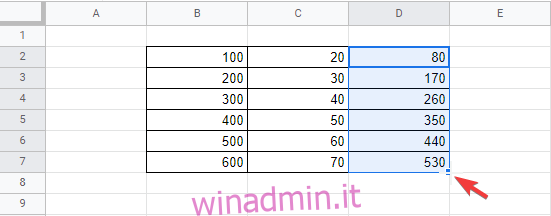
Perché la sottrazione nei fogli di Google è così efficiente?
Poiché i dati in ciascuna cella vengono aggiornati automaticamente, ogni volta che si modificano i valori nella colonna B o C, anche i risultati della sottrazione nella colonna D. verranno modificati.
Inoltre, le celle contenenti le formule di sottrazione possono essere spostate in una riga o colonna diversa senza doversi preoccupare della modifica del risultato.
Questo perché indipendentemente da dove posizioni la cella della formula, si riferisce comunque alle celle B e C. originali.
Come faccio a visualizzare le formule in Fogli Google?
Se hai già un foglio di calcolo con tutte le sottrazioni e le aggiunte fatte per te, ma sei curioso di sapere quale sia la formula esatta, ci sono due modi per scoprirle:
Metodo 1
Fare clic sulla cella contenente una formula che si desidera analizzare
Guarda la barra Fx come mostrato nell’immagine qui sotto:
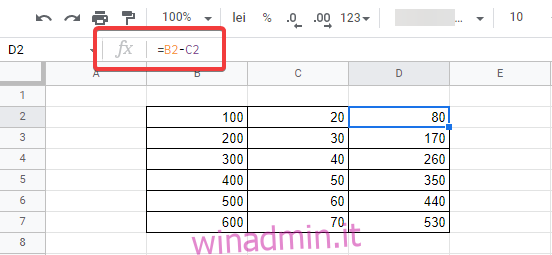
Metodo 2
Basta fare doppio clic sulla rispettiva cella e la formula apparirà come modificabile.
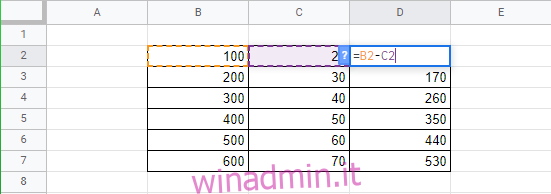
Nota che questi due metodi sono ottimi per visualizzare tutti i tipi di formule, non solo le sottrazioni, quindi tieni presente come usarli, poiché probabilmente ne avrai bisogno spesso.
Sottrazione in Fogli Google: pensieri di chiusura
Ancora una volta Google è riuscita a fornire uno strumento molto stabile sia per privati che per aziende, e hanno fatto tutto senza chiedere alcuna forma di pagamento.
Fogli Google è affidabile, ricco di funzionalità, sempre accessibile da qualsiasi browser e non hai nemmeno bisogno di un account Google per utilizzarlo
Tutto sommato, utilizzare le formule in Fogli Google non è affatto difficile e speriamo che questo articolo abbia reso le cose ancora più chiare per te.

